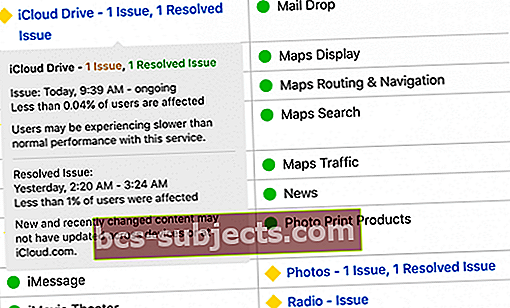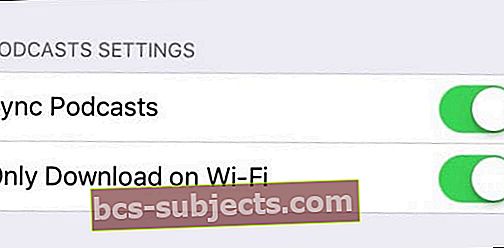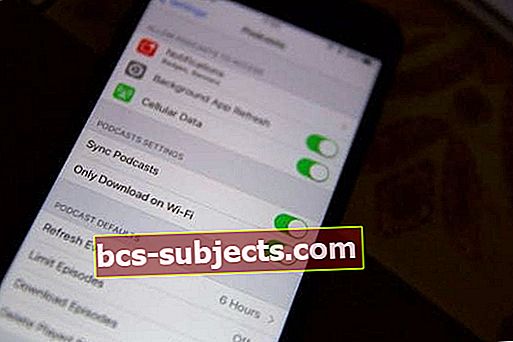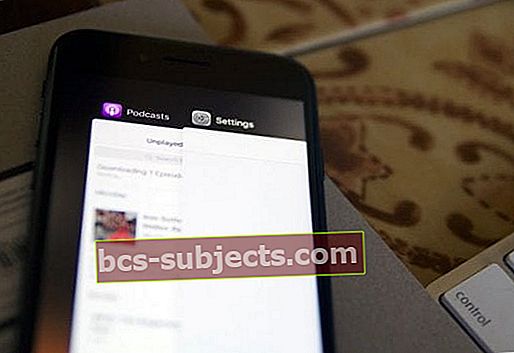Ứng dụng Podcast đã xuất hiện trên iPhone được một thời gian. Mặc dù có nhiều ứng dụng tuyệt vời của bên thứ ba như Overcast, nhiều người dùng vẫn sử dụng ứng dụng Apple để thưởng thức podcast của họ. Hầu hết thời gian, ứng dụng hoạt động như dự định. Tuy nhiên, có những trường hợp bạn gặp phải nhiều sự cố tải xuống podcast khác nhau và thật khó chịu khi giải quyết những vấn đề này.
Các vấn đề liên quan đến tải xuống này bao gồm các vấn đề với podcast hoàn toàn không tải xuống tải xuống một phần hoặc tải xuống podcast bị kẹt.

Tải xuống podcast không hoạt động: Sửa chữa đang hoạt động
Thách thức khi khắc phục sự cố liên quan đến tải xuống là có thể có nhiều lý do có thể dẫn đến sự cố tải xuống bắt đầu từ kết nối mạng, cường độ tín hiệu, một podcast cụ thể được đề cập, phiên bản iOS, trạng thái của máy chủ Apple hoặc lỗi trong ứng dụng.

Trong bài viết này, chúng tôi nêu bật một số mẹo có thể giúp bạn khắc phục sự cố tải xuống podcast trên iPhone của bạn hoặc một thiết bị iOS khác
Hơn 10 mẹo để tải xuống lại Podcast của bạn
- Điều đầu tiên là đảm bảo rằng các máy chủ nội dung của Apple luôn hoạt động và không ngừng hoạt động do bảo trì hoặc các lý do khác. Mở trình duyệt của bạn và kiểm tra trang trạng thái hệ thống của Apple. Nếu có sự cố, các vấn đề tải xuống có thể chỉ liên quan đến vấn đề đó. Hãy cho nó một thời gian và thử lại.
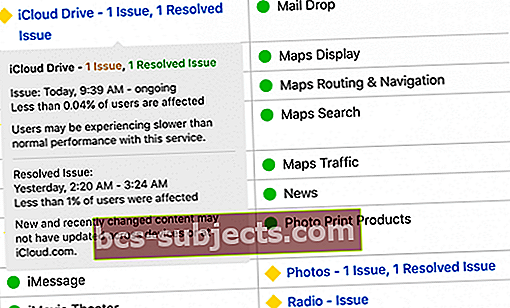
- Nếu bạn vừa bắt đầu gặp sự cố tải xuống podcast sau khi nâng cấp iOS mới nhất, hãy thử khởi động lại iPhone của bạn và xem liệu nó có giúp được sự cố hay không.
- Một số người dùng nhận thấy rằng việc đặt lại cài đặt mạng của họ sẽ khắc phục được sự cố. Đi đến Cài đặt> Chung> Đặt lại> Đặt lại cài đặt mạng. Hãy lưu ý rằng hành động này sẽ xóa mọi mật khẩu WiFi được lưu trữ, vì vậy hãy ghi lại hoặc có sẵn những mật khẩu đó để nhập lại.
- Gõ vào Cài đặt> Podcast> Tải xuống tập. Đảm bảo rằng cài đặt này không được đặt thành Tắt và thay vào đó chỉ vào 'Tất cả chưa phát'.

- Kiểm tra cài đặt mạng để tải xuống Podcast. Gõ vào Cài đặt> Podcast> CÀI ĐẶT PODCASTS. Bạn đang cố tải xuống qua mạng di động hay chỉ wi-fi? Đôi khi chúng tôi thiết lập chỉ Tải xuống trên Wi-Fi và gặp sự cố tải xuống khi Wi-Fi không khả dụng hoặc rất yếu.
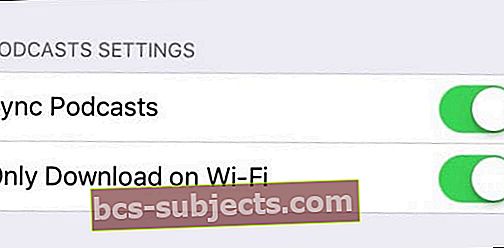
- Bạn có thể chuyển đổi cài đặt để tắt Chỉ tải xuống trên Wi-fi và chỉ sử dụng mạng di động để kiểm tra xem điều đó có giúp được sự cố của bạn hay không. Bằng cách đó, bạn có thể cô lập nếu đó là sự cố do Wi-Fi điều khiển.
- Thay đổi DNS cho kết nối Wi-Fi của bạn và trỏ nó tới OpenDNS hoặc DNS công cộng của Google và xem các tập có bắt đầu tải xuống hay không. Gõ vào Cài đặt> Wi-Fi> Chọn kết nối Wi-fi mà bạn đang sử dụng và nhấn vào biểu tượng ‘i’ ở ngoài cùng bên phải. Tiếp theo, chuyển đến hàng DNS và chỉnh sửa nó thành 8.8.8.8 & 8.8.4.4 và lưu cài đặt của bạn. Kiểm tra xem điều đó có hữu ích với tốc độ wi-fi của bạn và các vấn đề tải xuống không.

- Chuyển đổi Chế độ máy bay cũng đã giúp ích cho nhiều người dùng. Vuốt lên trên màn hình ứng dụng podcast chính để truy cập trung tâm điều khiển. Chuyển Chế độ trên máy bay thành BẬT, đợi vài giây rồi TẮT. Kiểm tra và xem liệu podcast của bạn có bắt đầu tải xuống hay không.

- Kết nối iPhone của bạn với nguồn điện. Tiếp theo, hãy nhấn vào Cài đặt> Podcast> Đồng bộ hóa Podcast. Hãy thử chuyển cài đặt này thành TẮT và BẬT một vài lần và đợi khoảng 5 giây giữa các lần chuyển đổi. Hành động này đôi khi giúp giải quyết vấn đề.
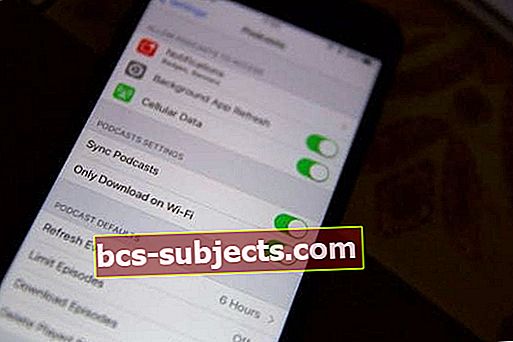
- Đóng ứng dụng Podcast và khởi động lại thiết bị iOS của bạn. Mở ứng dụng Podcast và thử làm mới và xem nó có hoạt động không. Nếu iPhone hoặc iPad của bạn đang chạy iOS 10 trở lên, bạn có thể xóa ứng dụng Podcast khỏi thiết bị của mình rồi cài đặt lại ứng dụng. Quá trình xóa và cài đặt lại đôi khi có thể giải quyết vấn đề xung quanh việc tải xuống một phần. Điều khác cần làm với các tập đã tải xuống / bị kẹt một phần là hủy tải xuống và khởi động lại nó.
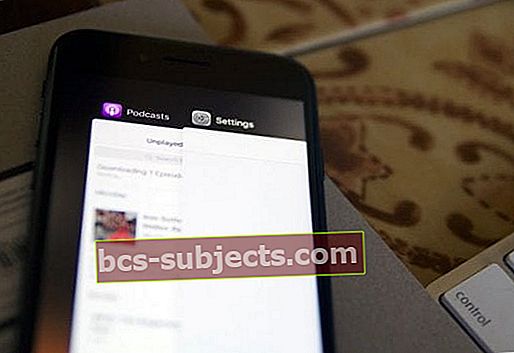
- Tùy chọn cuối cùng ở đây sẽ là khôi phục iPhone của bạn và kiểm tra xem nó có khắc phục được sự cố của bạn hay không. Khôi phục là việc tốn nhiều thời gian đối với nhiều người trong chúng ta. Chúng tôi khuyên bạn nên dùng thử ứng dụng của bên thứ ba, chẳng hạn như Overcast và kiểm tra xem bạn có còn gặp sự cố tải xuống hay không trước khi khôi phục iPhone của mình.
Chúng tôi hy vọng rằng một trong mười mẹo này sẽ giúp bạn giải quyết vấn đề khó chịu này. Nếu vẫn không thành công, bạn có thể liên hệ với Bộ phận hỗ trợ của Apple và xem liệu họ có thể hỗ trợ bạn về các vấn đề này hay không.